ただ情報商材は、作り方や形式を間違えてしまうだけで販売後の売上が大きく変わって来てしまう重要なポイントがありますから、勢いだけで作り始めると大損することになってしまいます。
というわけで今回は、大小合わせて30以上の情報商材(情報教材)を作成し販売してきた私が、初心者でも最短で情報商材を完成させることのできる7ステップテンプレートと、その具体的な作り方について解説していきます。これを読むだけで、実際に何も分からなかったところから情報商材を完成させられるまでに成長することが出来ますので、早速ステップ1から見ていきましょう!
1.【ステップ1】ノウハウの棚卸し
この「ステップ1」で、まずはあなた自身がどんなノウハウを提供できるのかを思い出して、紙やエクセルシートなどに「棚卸し」をしていきます。

なお、もう「ゴルフのスコアを90以下にする方法を教材化したい!」とか、「アフィリエイトで月収50万円稼げる方法を教材化したい!」というように作りたいものが決まっている場合には、ここのステップは不要なので、このままステップ2に移ってしまって大丈夫です。
(▼ステップ2へすぐに移動する)
棚卸しをする際には、具体的には以下のような感じで書いていきます。
- 株式投資の稼ぎ方
- サラリーマン大家になって稼ぐ方法
- アフィリエイトの稼ぎ方
- 仮想通貨の稼ぎ方
- ゴルフのノウハウ
- ボイストレーニングのやり方
- カラオケで女性を落とす方法
- 路上ナンパしてホテルに連れ込む方法
etc…
こんな感じで、あなたがこれまでの人生の中で貯まっていた経験を、とにかく書き出していきます。ポイントは、「これくらいの実績しか無いし、ノウハウの内に入らないよな…」などと思わずに、とにかく書き出すということです。
ちなみに私の場合はほぼすべて、作成する情報商材がマーケティングスキル系なので、こんな具合になります。
- メルマガの稼ぎ方
- サイトアフィリエイトの稼ぎ方
- 店舗コンサルティングで成功するための集客法
- セミナーで商品を売る方法
etc…
10分くらい考えてみて一通り書けたなと思ったら、サクッと次のステップへ進みましょう。
2.【ステップ2】コンセプトの決定
ステップ1で棚卸しした「あなたが提供できるノウハウ一覧」を眺めてみて、その中でもあなたが一番自信を持ってまとめられるであろうものを1つ選んでみましょう。

このステップ2では、その「最も自信のあるジャンル」と同じ業界の情報商材について以下の2点を見ながら、あなたの情報商材のコンセプトを決めていきます。
- どんなものが売れているのか?
- どんな切り口の教材が多いのか?という
というわけで、まずは、「infotop/インフォトップ」という情報商材専門のアフィリエイト会社(ASP)を見て、リサーチから始めていきましょう。
まず、infotopにアクセスします。
すると、以下のような画面が表示されますので、右上の検索窓にあなたの選んだジャンルのキーワードを入力して検索します。
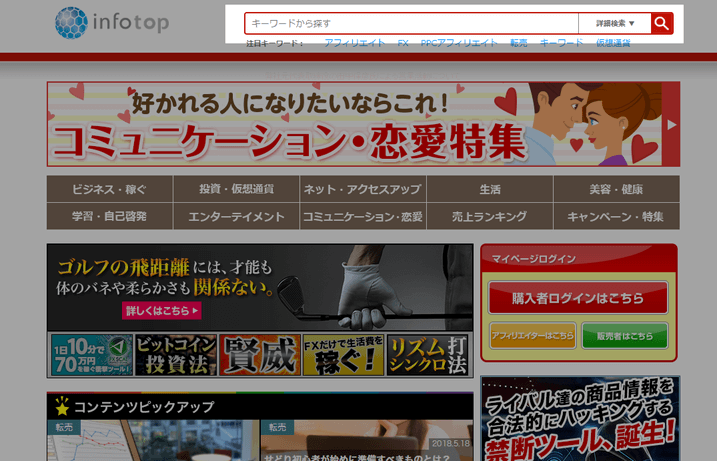
例えば「ゴルフのノウハウ」を選んだのであれば「ゴルフ」と検索し、「ボイストレーニングのやり方」を選んだのであれば、「ボイトレ」や「ボイストレーニング」、「カラオケ」や「歌」などで検索します。
検索すると、下記のような一覧ページが表示されますので、ここでまずは検索結果の並び順を「人気順」に変更しましょう。
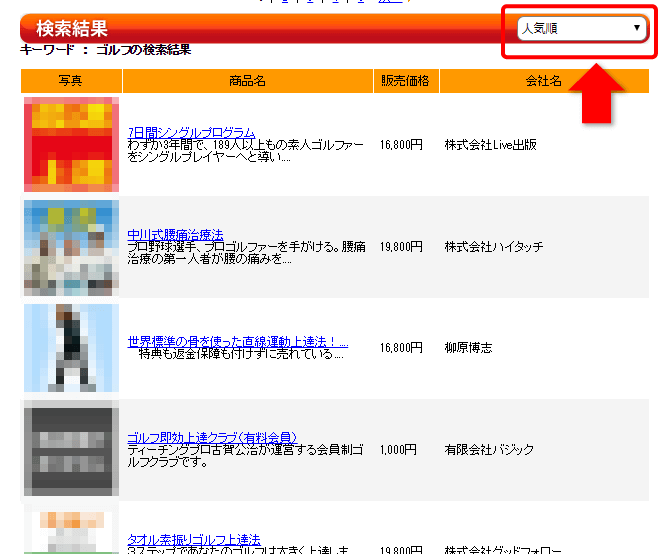
変更したら、あとは上から順番に青文字部分の「商品名」を見ながら、時にはリンクをクリックし、実際の販売ページを見ていきながら、それぞれどんなコンセプトで作られているのかを見ていきましょう。具体的な数としては、最低でも50個は見るようにしてください。
これによって、以下の2点をチェック出来るのが狙いです。
- このジャンルで今どんな情報商材がよく売れているのか?
- その教材がどのような切り口(コンセプト)で販売されているのか?
なお、「切り口(コンセプト)」というのはどういうことを言っているのかというと、例えば「ゴルフを上達させる方法」と一口に言っても、色々な手段や切り口がありますよね。
例えば・・・
- 筋力トレーニングによってゴルフのスコアを下げようとしている教材
- 正しいスイング法に矯正することでスコアを下げようとしている教材
- 正しいコーチの選び方を知ることでスコアを下げようとしている教材
- パッティングこそがスコアの50%を占める!という主張のもとパッティングのみを上達させて、スコアを下げようとしている教材
- 打法を使いこなせるようになることでスコアを下げようとしている教材
etc…
などなど、色々とあるわけです。つまり、目的地はすべて「ゴルフの上達」や「スコアを下げる」というまったく同じものですが、そこに到達するために取れるアプローチが色々ある中で、どこに照準を絞ってアプローチしている教材があるのかをチェックするということです。
この「アプローチの違い」を、しっかりと言語化して明示することによって「コンセプト」となるのです。そして、売れている教材のコンセプトを色々と見た中で、あなたにも作れそうなコンセプトを選択し、決定しましょう。(もしくは、もっと売れそうなコンセプトが考えられればそれを考えましょう)
3.【ステップ3】ノートと付箋で商材のプロットをまとめる
作成する情報商材のコンセプトと大体の方向性が決まったら、次は盛り込むコンテンツを詳細にまとめていきます。これには、「付箋」と「ノート」を使って、プロットを作成していくようにします。

プロットというのは、情報商材全体の「目次」のようなもので、以下のような感じで作成していきます。今回は事例として分かりやすいように、今読んで頂いているこの記事の内容を「情報商材」として販売するなら…?という状況を仮定して、簡単にプロットを作ってみました。
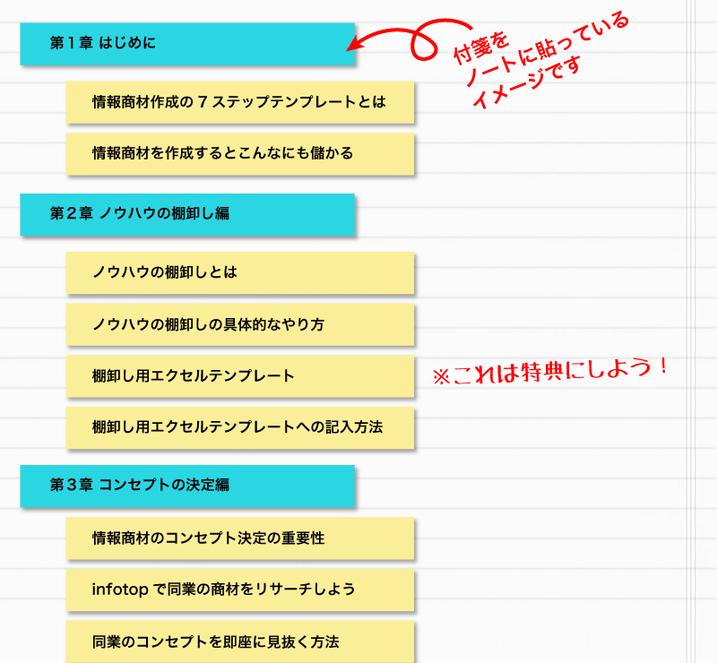
アナログに付箋とノートでおこなうことで、パソコンの中でまとめている場合よりもパッと見ただけで全体を把握しやすくなりますし、付箋は自由に入れ替えたり、あとから追加したりすることができるので、プロットをかなり効率よく作ることが出来ます。
具体的なプロット作成のステップとしては、以下の手順で作成していくと作りやすいです。
- 「章」にあたる大カテゴリーを付箋に書いてノートに貼っていく
- 「コンテンツ」にあたる小カテゴリーを付箋に書いてノートに貼っていく
それぞれ詳しく解説していきます。
3-1.「章」にあたる大カテゴリーを付箋に書いてノートに貼っていく
プロットは「大きいまとまり」から順番に書き出して、貼り付けていくようにします。画像で言うところの「青い付箋」にあたる部分ですね。これが、情報商材の「章」になっていきます。
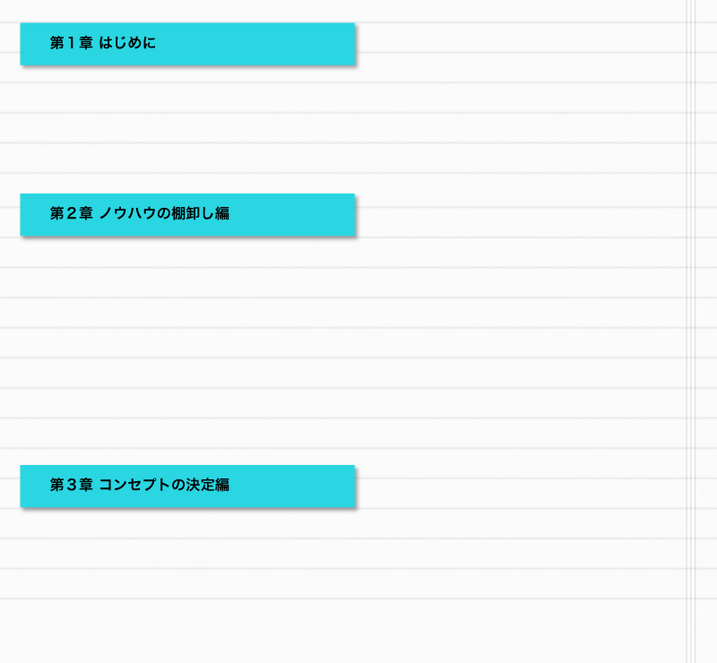
いきなり完璧じゃなくて良いので、「こんなもんかな」程度に大きな章が並べられたら、ステップ2に進みましょう。
3-2.「コンテンツ」にあたる小カテゴリーを付箋に書いてノートに貼っていく
ステップ2では、各章に入れ込む「具体的なコンテンツ」を付箋に書いて貼っていきます。これは、ステップ1で貼り付けた「章」をもう少し詳細に砕いて、実践の順番に並べていくイメージです。これを「章」の付箋とは少し先頭をズラして、見やすいように貼り付けていくと良いです。また、思いついたことをメモとして付箋横に書いていっても良いです。
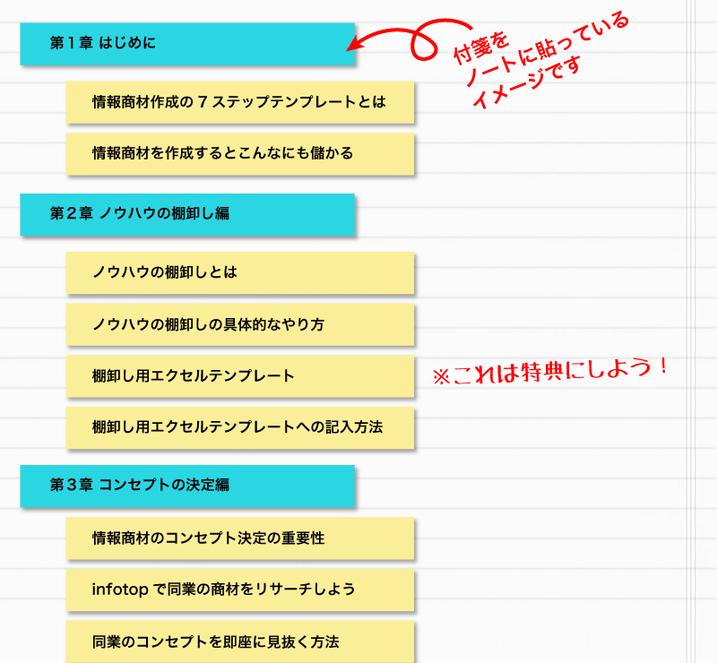
プロットをまとめる時のコツは、とにかく大きなまとまりから並べていくことです。「章」から作り、次に「その中に入れ込むコンテンツ」。そして最後にそのコンテンツの「内容やアイディア」をメモしていく…という具合です。
こうすることによって、書き出しながら自身の中の情報やノウハウが効率良く整理できるので、ランダムに書き出していくのに比べて大幅にまとめやすくなるはずです。
実際に、私が付箋で情報商材のプロットを作っていた時のものをチラっとお見せします。
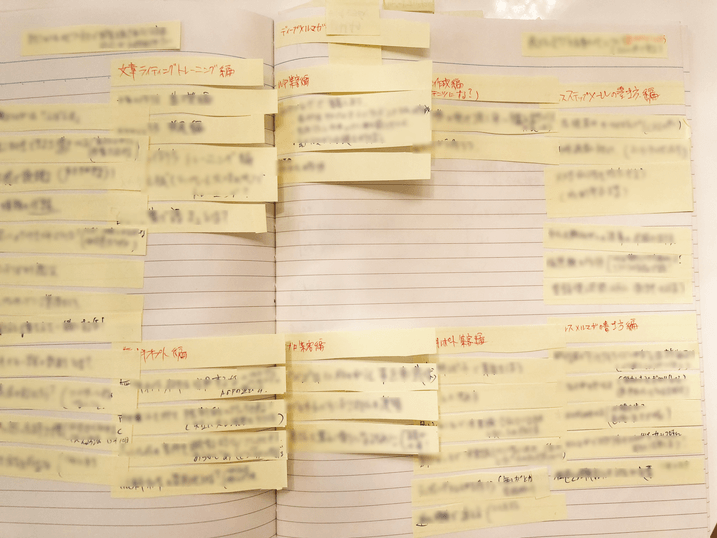
上記のノートの場合は、コンテンツ量が膨大だったので付箋を半分に切って使っています。赤い文字で書いてあるのが「章」の付箋ですね。
なお、プロットをまとめる時の注意点としては、ここで完璧を目指してはいけないということです。教材のプロットは、最終的にはコンテンツを作りながら補完&修正などしていけば良く、ここで完璧な出来栄えを目指してしまうといつまで経っても情報商材の作成に移れない。という最も悲惨な事態に陥ってしまいます。
というわけで、ある程度「こんなものかな」程度にプロットが完成したら、次のステップに進んでいきましょう。
4.【ステップ4】教材名の決定
情報商材を販売するためには、「教材名」をつける必要があります。ただ、特別に凝る必要はありません。あなたのノウハウの強みやメリット、ベネフィット、特徴などが伝わりやすい教材名をつけることが一番大事です。

なので、例えば以下のようなタイトルを参考にしてつけてみてください。
また、英語のタイトルをつける場合には、誰でも知っている言葉で、なおかつアルファベット3文字で略せる名前にしましょう。一番いけないのが、誰も知らない難しい英語を使ったり、長すぎたりすることです。
情報商材のタイトル例
こんな具合です。正直、似たような教材名や情報商材があったとしても、全然構いません。なぜなら、情報商材は一般的なマス向け商品と違い、商品の強みや競合との違いを広く認知させて売るわけではなく、ブログの読者さんやメルマガの読者さんに対して文章で直接商品をアピールし「購入orやめる」の二者択一で決断をしてもらうからです。
つまり、あなたのコンテンツ(情報商材)は唯一無二のものであり、そこに「比較」という行為はほぼ存在しませんから、一番大事なのはそのメリットや効果が伝わりやすいかどうかだということです。
5.【ステップ5】コンテンツの作成形式を決める
この、「コンテンツの作成形式の決定」において重要なのは、どれが良いのか?ではなく、それぞれのメリットとデメリットを踏まえて、組み合わせていくということです。つまり、1つの情報商材の中でもコンテンツ毎に意図や目的で「動画」だったり「PDF」だったり「音声」だったり、異なる形式を組み合わせていくということです。

なお、情報商材の「形式」には、大きく分けて以下の3つのスタイルがあります。
情報商材の3大形式
- スライド動画形式
- 音声形式
- PDF形式
一昔前の情報商材は、猫も杓子もPDF、PDF、PDF…という感じで、とにかく膨大な量のPDFで全て文字で学ばなければいけないものが多かったのですが、最近は購入者の学習効率や見返しやすさを考えて、様々な形式が取り入れられるようになりました。
もちろん、どうしても喋るのが苦手だとか、声を出したくないという場合には、全てPDFで作成するしかありませんが、できる限り「動画」や「音声」を取り入れていった方が、より高額な価格帯にできて、なおかつ売れやすくなります。なぜなら、多くの人の感覚では、PDFだけの情報商材よりも動画や音声などが盛り込まれている情報商材に価値を感じ、そちらの方が高い価格でも「購入したい」と思うものだからです。
これから先程の3つの形式について、それぞれのメリットやデメリットをお伝えしていきます。これを読んで頂きながら、<ステップ3>でまとめた付箋の横に、以下のような具合でどの形式で行くのかをメモしていくと良いでしょう。
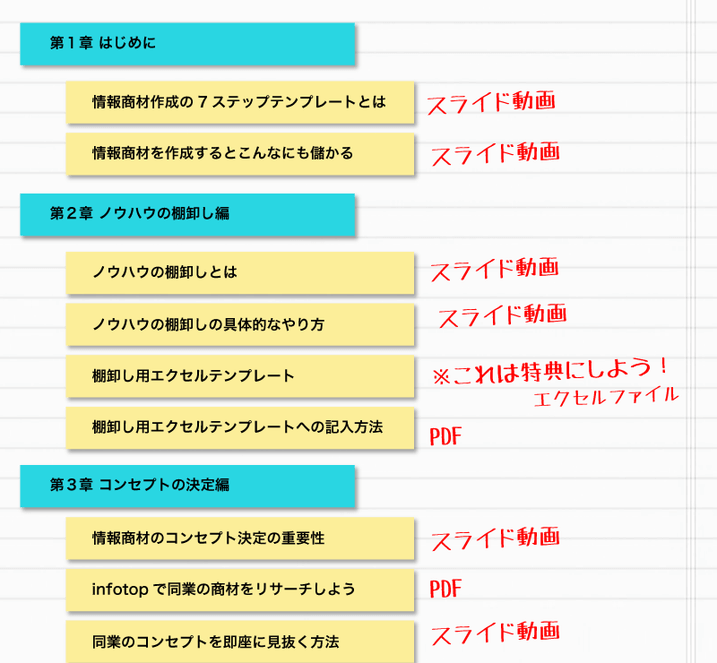
5-1.スライド動画を使うべきコンテンツの種類は「ノウハウ解説」
スライド動画というのは、パワーポイントのスライドをパソコン画面上に映し出し、そこでマイクに向かって喋りながら画面上でプレゼンをおこない、その画面と音声を録画したコンテンツです。
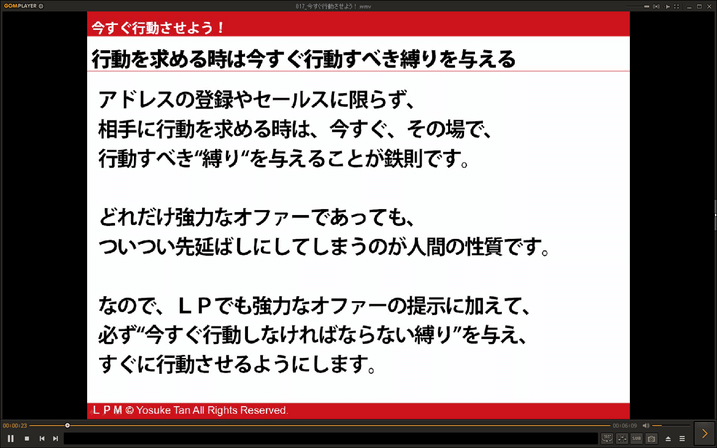
結論から言うと、情報商材内の大半のコンテンツは、この「スライド動画」で作成するのが一番おすすめです。実際、私の教材のほとんどはこの形式で作成しています。スライド動画は、ノウハウ解説や、概念解説、全体像の説明など、図や絵を使いながら細かいニュアンスを伝える必要のあるコンテンツに最適です。
また、制作側としても学ぶ側としても、早く作成できたりニュアンスが掴みやすかったりと利点が多いコンテンツ形式なので、形式に困ったらとりあえずスライド動画で作成しておけば間違いありません。動画1本あたりの時間は2分~最大でも20分程度におさえ、プロットに黄色い付箋でメモした小カテゴリー1つにつき動画1本づつ作成していくイメージです。
スライド動画形式のメリット・デメリット
スライド動画のメリットは、以下の3つです。
スライド動画形式のメリット
- PDFよりも断然スピーディーに作成できる
- 撮影ソフトや機材を用いているため、教材本体の価格を上げられる
- 文字だけの情報に比べて、図や声を活用して伝えられるため、正しいニュアンスを伝えやすい
これに対してデメリットは、以下の2つです。
スライド動画形式のデメリット
- 撮影の前にスライドを作成する手間がかかる
- 画面録画ソフトを購入する必要がある(2万~4万円)
ただし、先に解説したように、スライド動画にはこの2つのデメリットを補ってあまりあるメリットがあるので、これから情報商材を作成し、1,000万円、2,000万円と稼いでいきたいのであれば、スライド動画には絶対に挑戦するべきです。
5-2.音声形式を使うべきコンテンツの種類は「マインドセット教育」や「Q&A」
音声形式というのは、MP3レコーダーなどを使って1人トークを録音したコンテンツのことです。
音声形式のコンテンツは、スマホやiPodやMP3プレイヤーなどに入れて持ち運ぶことも簡単で、繰り返し聴いてもらいやすいということです。ゆえに、マインドセットを教えるコンテンツや、Q&A型のコンテンツ、事例をストーリーで伝える際のコンテンツに最適です。まさに繰り返し聴いてもらえることで、重要なことをしっかりと参加者や購入者さんに覚えてもらうことが出来るというわけです。

音声コンテンツのメリット・デメリット
音声コンテンツのメリットは、以下の3つです。
音声コンテンツ形式のメリット
- スライドも何も作らないので、トーク力がある場合には即座に収録してコンテンツ化できる
- 動画ファイルと比べて容量が軽いので、スマホで持ち歩いてもらうことが容易
- スマホやiPod、MP3プレイヤーなどで持ち運んでもらえるので、繰り返し聴いてもらいやすい
これに対してデメリットは、以下の2つです。
音声コンテンツ形式のデメリット
- 視覚的な情報が何も無いので、内容が理解できても「言葉」が残りにくい
- 販売できる価格帯が動画コンテンツと比べて少し低くなる
音声コンテンツには、スライド動画形式のコンテンツには無い「繰り返し聴いてもらいやすい」や「即座に収録が出来る」というメリットがあるので、製作者にとっても、購入者にとってもバランスの良いコンテンツ形式と言えます。
5-3.PDF形式を使うべきコンテンツの種類は「マニュアル系」
PDF形式というのはパソコン上で印刷されたデジタル書類のことで、「Word」や「Excel」などで作成していくコンテンツのことです。PDF形式のコンテンツは、実は作成するのに最も時間がかかるため、これをメインの形式として情報商材を作成するのはオススメできません。
ただし、動画や音声と違い、文章を書いているだけなので一部だけを修正したりアップデートするのが簡単です。なので、他社のサービスやサイトの使い方などを解説する「マニュアル系」のコンテンツを作成するのに最適な形式と言えます。

PDFコンテンツのメリット・デメリット
PDFコンテンツのメリットは、以下の2つです。
PDFコンテンツ形式のメリット
- 音声や動画よりも、スピーディーに読み切ることが出来る
- 修正やアップデートが発生した場合に、一部を書き換えればOKなので簡単
これに対して、デメリットは以下の4つです。
PDFコンテンツ形式のデメリット
- 作成するのにとにかく時間がかかる
- 動画や音声と比べて、最も価格帯を低く見積もられてしまう形式
- 音声での解説が無いので、細かいニュアンスが伝わりづらい
- 競合他社に、真似されやすい(複製が容易)
PDF形式はデメリットが大きいので、ノウハウ解説や概念解説などの重要な内容を伝えるには不向きです。また、受け取った側も動画や音声ファイルと比べて価値を感じずらいので、書かれている内容も軽んじられがちです。したがって、重要な内容については動画や音声で作成し、アカウント作成やサイトの使い方などの「説明」をするためのコンテンツはPDFで図解していくイメージを持っておくと良いでしょう。
6.【ステップ6】コンテンツ作成に必要なツールを揃える
情報商材のコンテンツプロットと、それぞれのコンテンツ形式が決まったら、いよいよコンテンツ作成に移っていきますが、その前にコンテンツ作成のための「ツール」を揃える必要があります。上記で挙げた3つのコンテンツ形式に必要なツールをご紹介しますので、あなたも作成するにあたりあらかじめ揃えておきましょう。

6-1.スライド動画作成に必要な3つのツール
スライド動画作成に必要なツールは3つです。
スライド動画作成に必要な3つのツール
- プレゼン用スライド作成ソフト
- PCモニター撮影用ソフト
- マイク
色々と使ってみた結果、現在は私は以下のものを使っています。
プレゼン用スライド作成ソフト『Power Point』
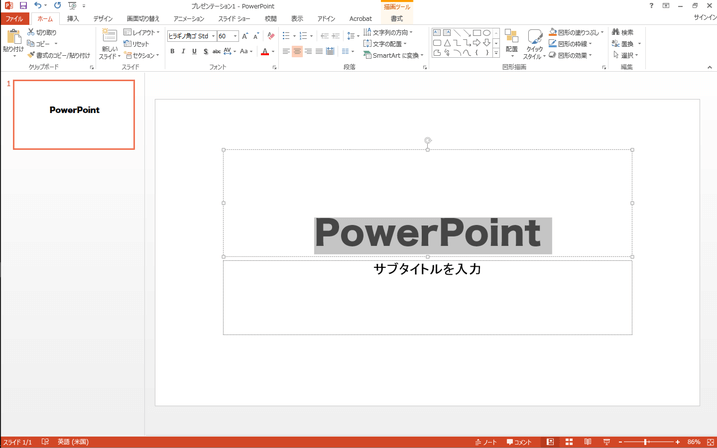
会社でプレゼンをされている方は、いつも使っていらっしゃると思います。マイクロソフトのスライド作成用ソフト『Power Point』ですね。スライドをめくるアクションや、オブジェクトのアニメーションも指定することが出来、伝えたいことがより伝わりやすいように工夫が凝らされたソフトです。
情報商材作成は、ネット環境が無いオフラインの状態でも作業ができることが効率の面ですごく大事です。なので『Googleスライド』などではなく、パソコンにインストールできるタイプのマイクロソフトオフィス『Power Point』を活用していくことをオススメします。
PCモニター撮影用ソフト『カムタジア』
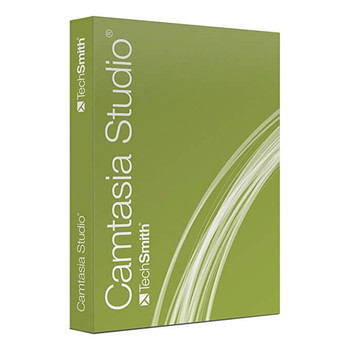
カムタジアは、モニター上の細かな動きも滑らかに録画することができ、なおかつ見せたくない部分に手軽にボカシをかけたり、見せたい部分をズームしたりすることが出来る点が他のソフトと比べて優れているところです。
マイク『Blue Microphones Yeti』
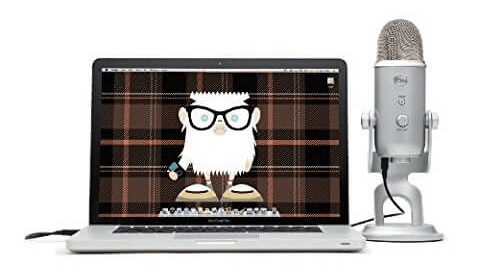
イエティは、ノイズが乗らないのはもちろんですが、マイクの指向性が選べるので、辺りの音は極力拾わずに、口元の音だけを拾ってくれるように出来て、それでいてある程度離れていてもしっかりと声を拾ってくれるので、声を撮ることへのストレスがかなり減りました。
以前は、デスクに噛ませるタイプのブームに、別のマイクをひっかけて録音していましたが、イエティはデスクの奥の方にゴツンと乗せて、ただスイッチを入れるだけでOKです。
6-2.音声コンテンツ作成に必要なツールはICレコーダーとMP3ファイル加工ソフト
音声コンテンツの作成に必要なツールは2つです。
音声コンテンツの作成に必要な2つのツール
- ICレコーダー
- MP3ファイル加工ソフト(無料でOK)
これらも、いくつか使ってみましたが、今は下記の2つで落ち着いています。
ICレコーダー『SONY/ICD-SX2000』

⇒ ICレコーダー『SONY/ICD-SX2000』シリーズ
元々は、USBが直付けできるPanasonicの『RR-XS4**』シリーズを使っていましたが、SONYのこのモデルもUSB出力口が付いているため、パソコンに直接挿してファイル転送が可能なこと知り、何よりSONYのこのタイプの方が上部に付いているマイクがかっこ良かったので、今はこちらに乗り換えました。
なお、音声コンテンツを作成する上でICレコーダーの容量は4GBくらいあれば十分なので、機能面では『ICD-UX56*』シリーズでまったく問題ありません。録音は基本MP3形式でおこないますが、4GBあればかなり良い音質で録音しても24時間は録音し続けられますし、少し音質を落とせば60時間ぐらい録音が可能だからです。なので、初期投資を抑えたい場合には「ICD-UX56*」シリーズでもOKです。
⇒ ICレコーダー『SONY/ICD-UX56*』シリーズ
MP3ファイル加工ソフト『オーディオエディター』
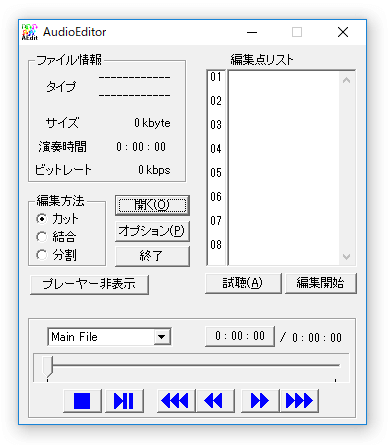
これは、数ある無料のMP3ファイル加工ソフトの中でも、音質が劣化せず、それでいて直感的に操作が出来、とにかくシンプルなソフトを探した結果行きついたソフトです。
6-3.PDFコンテンツ作成に必要なツールはWordとPDF変換ツール
PDFコンテンツの作成に必要なツールは2つです。
PDFコンテンツ作成に必要な2つのツール
- 文章作成ソフト『Word』
- PDF変換ツール
「Word」は、大抵の方はお持ちだと思いますが、入っていない場合には「マイクロソフト オフィス」を購入すると、そこに入っています。
文章作成ソフト『Word』
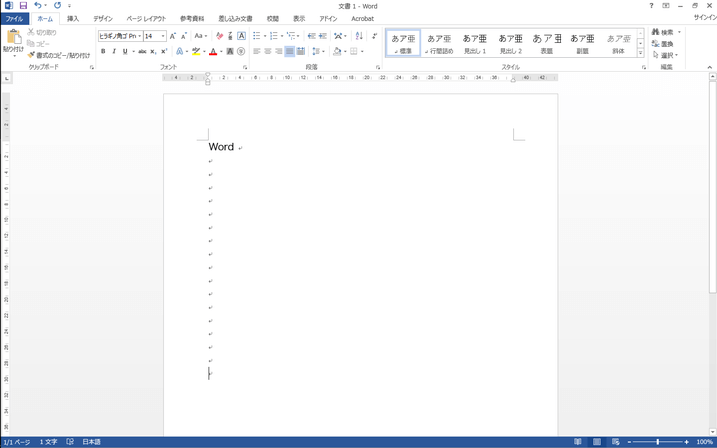
ご存知、サラリーマンならば誰もが知っている文章作成ソフトである、マイクロソフトオフィス『Word』です。ビジネスで使う場合、複数人でファイルを共有することがあった場合に「互換性」というものが大事になってきます。
もちろん情報商材を作成するにあたり、複数人でファイル共有をすることは無いと思いますが、やはり「互換性」という点でWordを凌ぐソフトはありません。なので、長い目でみてこれ以外を使う選択肢がありませんでした。
また、ネット環境がつながっていない状態でもいつでも使えるように、オンラインのWordやGoogleドキュメントではなく、PCにインストールできるタイプのWordを購入しておくことをオススメします。
PDF変換ソフト『Microsoft Print to PDF』
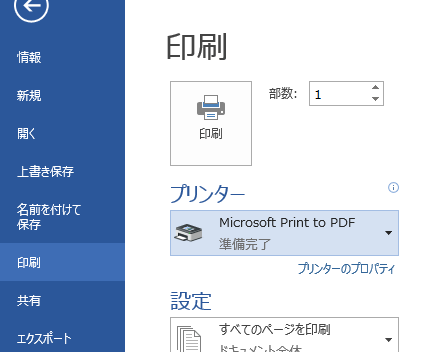
これはダウンロードの必要はありません。Windows10を使われている方は、あらかじめパソコンの中に入っているので、プリンター選択画面で自動的に出てきます。
また、もしWindows7以前を使われている場合には以下の『PrimoPDF』というのがオススメです。無料でダウンロードできますし、副業時代には、私もこのソフトを使ってPDFファイルを作成していました。
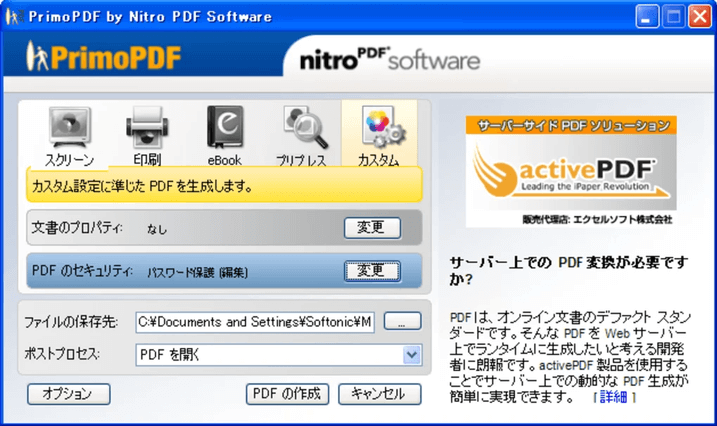
7.【ステップ7】コンテンツを作成する
コンセプトを決め、プロットも作り、教材名も決まり、コンテンツ形式も割り振れたら、いよいよ大詰めの「コンテンツ作成」に取り掛かっていきましょう。

コンテンツを効率よく、それでいてより質の高いものを作成していくために注意して欲しい点が2つあります。
- コンテンツ作成時に注意すべき2つのポイント
- 1日~5日間で完成させること
それぞれ詳しく解説していきます。
7-1.コンテンツ作成時に注意すべき2つのポイント
注意点①.上から順番に作ること
コンテンツを作成する順番は、ステップ3でまとめたプロットの上から順番に。です。
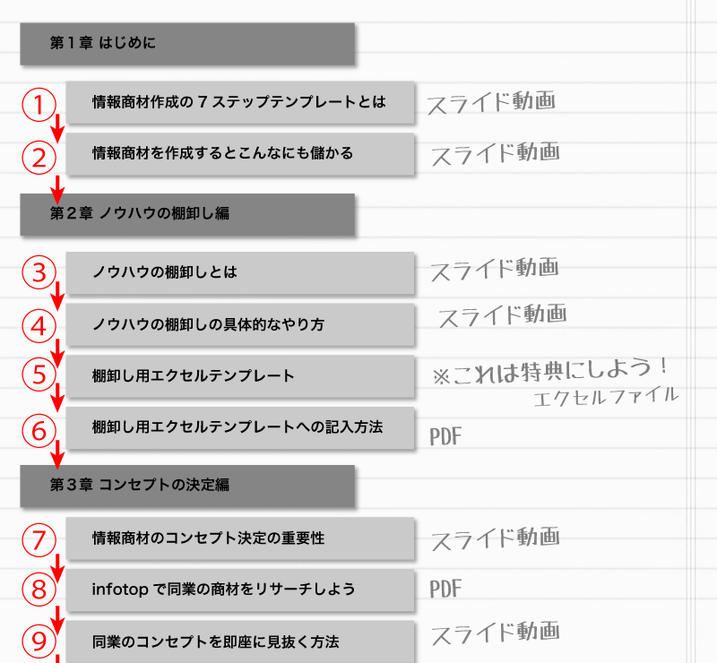
こうすることによって、販売者目線ではなく「購入者が学んでいく順番」をイメージしながら作成していくことが出来ますし、それによって「コンテンツの抜け」に気づけたり、「最適な順番(こちらを先に解説したほうが分かりやすいかもしれないな…等)」ということにも気づきやすくなるからです。
注意点②.1日~5日間で完成させること
コンテンツは、できるだけ集中して1日~長くても5日ていどで完成させてしまったほうが良いです。なぜなら、数日~数週間~数ヶ月に渡ってダラダラ作成していると以下のようなデメリットが生じてしまうからです。
- 情報商材のコンテンツ全体を見たときにテンションの異なったコンテンツが出てきてしまう
- 新しい手法が出てきた際に1から全てを作り直したくなってしまう
- あなた自身の中で取り組み方が変わった際に、最後まで完成させられなくなってしまう
etc…
情報商材とは、全体を通して1つの「ノウハウ・ハウツー」を伝えるものですから、より強烈に一貫性を持たせるために短期集中で作成するべきなのです。とは言え、おそらく情報商材のコンテンツも時間にすれば2時間、3時間程度の動画なので、これらを踏まえた上で、コンテンツ作成は以下の手順で1つ1つ作成していきます。
動画、音声、PDFでそれぞれ作成ステップが異なるので、コンテンツ形式別にお伝えしていきます。
7-2.スライド動画コンテンツの作成ステップ
スライド動画コンテンツは、以下の4ステップで作成できます。
スライド動画コンテンツ作成の4ステップ
- スライドの作成
- PCモニター前で1人プレゼンを撮影する
- 撮影した動画素材を編集する
- 動画ファイルに変換し保存(エクスポート)する
ステップ1.スライドの作成
まずは、撮影するプレゼン用のスライドを作成します。特に作り方やスライドの形式にルールはありませんが、基本的には「トークの要点」を書いて、それをトークで補うイメージです。なので、以下の2点だけを意識してスライドを作成していけばOKです。
- 文字は小さくしすぎず
- スライド1ページに納める行数は最大でも12行程度までにする
具体的には、以下のような具合のスライドを作成していきましょう。
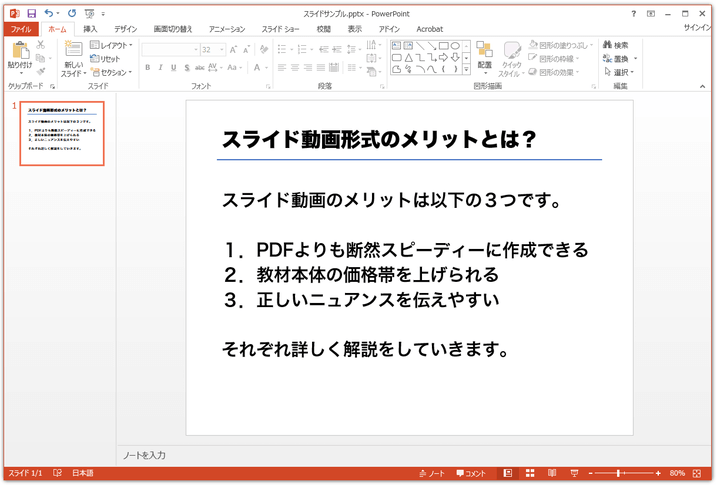
書きたいことが多すぎて、文字を小さくしすぎたり、行数を増やしすぎるとスライド自体が見ずらくなり、学ぶ側にとってデメリットが大きくなってしまいますので、上記のサンプルスライドぐらいの文字の大きさを意識して頂くと良いでしょう。
ステップ2.モニター前で1人プレゼンを撮影する
スライドが作成できたら、『Camtasia』を起動し、マイクの電源もONにし、モニター画面と声を収録しながらパソコン前で1人でプレゼンをおこないます。
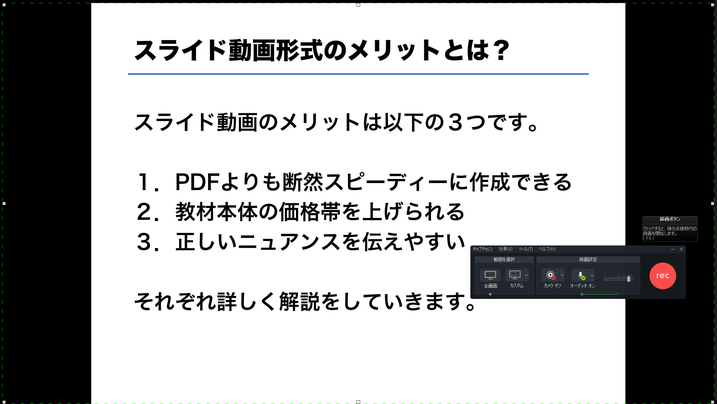
ステップ3.編集する
録画が完了したら、Camtasiaの編集画面で動画を編集します。これは、噛んでしまった箇所や沈黙したところ、冒頭部分や最後の部分の余分な箇所をカットすることが編集のメインになります。
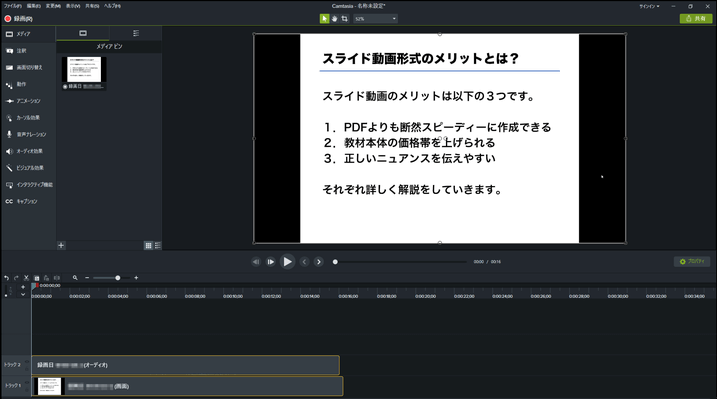
ステップ4.動画ファイルに変換し保存(エクスポート)する
編集が完了したら、動画ファイルに変換して、パソコン内に保存して完了です。カムタジアの場合は、ヘッダーメニューにある「共有」から、サイズを指定して動画に変換できます。
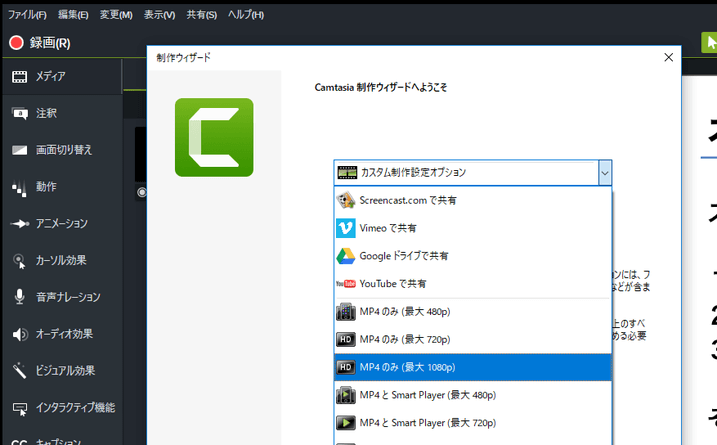
この4ステップを繰り返して、すべての動画を撮っていきましょう。
7-3.音声コンテンツの作成ステップ
音声コンテンツは、以下の2ステップで作成できます。
音声コンテンツ作成の2ステップ
- ICレコーダーを手に持ち1人喋りを録音する
- MP3ファイルを編集する
ステップ1.ICレコーダーを手に持ち1人喋りを録音する

音声コンテンツの場合はスライド作成も不要なので、プロットの中からあらかじめ喋ることを決めたら、ICレコーダーを手に持ち、録音を開始して一気に喋りましょう。話が脱線したり、話忘れてしまうことが無いように、あらかじめコピー用紙などに要点だけを箇条書きで書いておいて、それを見ながら筋道立てて喋っていくと良いです。
ステップ2.MP3ファイルを編集する
音声が録音できたら、それをパソコンにUSBでつないでパソコン内にデーターを移しましょう。その上で、あらかじめダウンロードしておいた『オーディオエディター』を使い、スライド動画の編集時と同様、噛んでしまった箇所や沈黙したところ、冒頭部分や最後の部分の余分なところをカットしていきます。
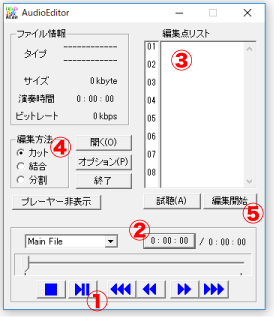
分割したいところで「一時停止①」し、「【0:00:00】のボタン②」を押すと、「編集点リスト③」のところに時間が表示されます。
上記の要領で分割したい箇所の始まりと終わりの部分を編集点リストに加えたら、「編集方法④」のラジオボタンが「カット」になっているのを確認して「編集開始⑤」をクリックすると、その間の部分がカットされます。
編集中の音声ファイルが入っているフォルダーをご覧いただくと、全ての編集点のファイルが自動的に保存されていることが分かります。その中で最終的に編集が完了した時点のファイルを見つけたら完成です。
7-4.PDFコンテンツの作成ステップ
PDFコンテンツの作成は、以下の2ステップで作成できます。
PDFコンテンツ作成の2ステップ
- Wordに説明をすべて書く
- PDFに変換(印刷)する
ステップ1.Wordに説明をすべて書く
Wordを開き、文字の大きさや行間を整えたら、とにかく「読みやすさ」を意識しながら書いていきましょう。ポイントとしては、以下の2つです。
- 青色の付箋で表していた「章」ごとにWord1つ。というイメージで作成すること
- 適宜小見出しを作りながら文章を作成すること
小見出しについては、ちょうど、今ご覧になっているこの記事のようなつくりをイメージして頂くと分かりやすいかと思います。
ステップ2.PDFに変換(印刷)する
書き終わったら、印刷画面から使用プリンター『Microsoft Print to PDF』を指定し印刷をします。すると、Wordの文章がパソコン上でPDFに仮想的に印刷され、デジタルデーターとして保管できるようになります。
これでPDFコンテンツが完成です。
8.【番外編】作成したコンテンツはフォルダーで管理しよう
すべての形式において言えることですが、作成した動画・音声・PDFコンテンツは、フォルダーで管理するようにしましょう。具体的には、以下のような感じです。
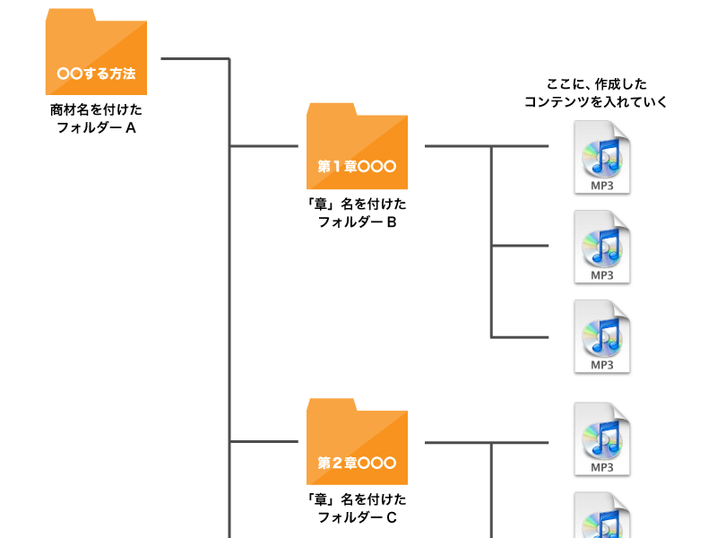
こうしておくことによって、今後オンライン上にアップロードするのも簡単になりますし管理がしやすくなるのでオススメです。このように管理しやすい状態に保存するところまで出来て、情報商材は完成するのです。

最後に
情報商材の作り方7ステップテンプレートは以上となります。
情報商材販売は、あなただけが持っている「価値」を多くの人に伝え、なおかつその価値が「お金」となって入ってくる素晴らしいビジネスです。
ただしそのためにはまず、あなたの価値を人に渡せるように「形」にする必要があります。
あなたが作らなければ、あなたが持つその価値を人に伝えることが出来ません。それが無いと困る人がきっと世の中には沢山いますから、ぜひ上記の7つのステップに沿って、あなたの情報商材を作成してみてください。





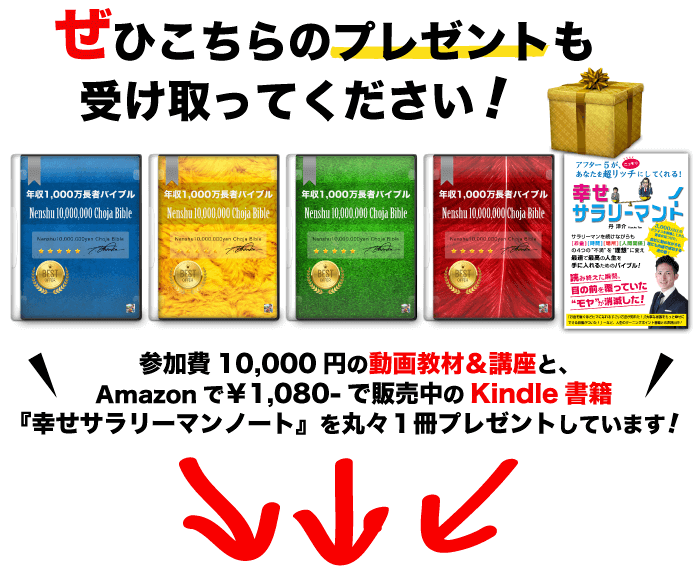

コメント